4.3 Funcionamiento de las entidades y los atributos
Todo objeto del repositorio seguro de identidades que desea que los usuarios busquen, muestren o editen en la aplicación de usuario del Gestor de identidades, debe estar definido como entidad en el nivel de abstracción del directorio. Por ejemplo, para utilizar el objeto inetOrgPerson del repositorio seguro de identidades de la aplicación de usuario, deberá crear una definición de entidad para él.
4.3.1 Pasos necesarios para añadir entidades
Siga los pasos que indicamos a continuación, para añadir entidades en el nivel de abstracción del directorio:
4.3.2 Análisis de las necesidades de datos
Para modelar los datos del repositorio seguro de identidades del nivel de abstracción del directorio, necesitará saber:
- Las partes del directorio que desea que estén disponibles para la aplicación de usuario del Gestor de aplicaciones.
Por ejemplo, la lista de objetos que el usuario puede buscar y visualizar. Compruebe esta lista comparándola con el conjunto básico de definiciones del nivel de abstracción para determinar qué necesita añadir.
- La estructura del esquema incluidas las extensiones personalizadas y las clases auxiliares
- La estructura de los datos incluido:
- Qué es obligatorio y qué es opcional
- Reglas de validación
- Relaciones entre objetos (referencias de DN)
- Cómo se definen los atributos (por ejemplo, un atributo que representa un número de teléfono puede tener varios valores para el hogar, la oficina y el inalámbrico)
- Quién verá los datos
¿Se trata de un sitio público o privado?
Una vez disponga de esta información, podrá utilizarla para asignar los objetos del repositorio seguro de identidades a las entidades del nivel de abstracción.
NOTA:Las ACL de eDirectory se pueden aplicar a todos los objetos del nivel de abstracción. Los derechos efectivos sobre objetos y atributos se basan en el usuario autenticado establecido en la entrada a la aplicación.
4.3.3 Definición de entidades
Según lo que quiera exponer en la aplicación de usuario, tendrá que definir dos tipos de entidades:
- Entidades que se asignan desde el esquema. Dichas entidades representan objetos que existen en el repositorio seguro de identidades y que están expuestos directamente a los usuarios en la aplicación de usuario. Cuando defina este tipo de entidad, expondrá todos los atributos con los que desea que los usuarios trabajen. Ejemplos de este tipo de entidad: usuario, grupo y grupo de tareas. También se puede crear más de una definición de entidad para el mismo objeto, si desea exponer diferentes conjuntos de atributos a diferentes tipos de usuarios. Si desea obtener más información, consulte Creación de varias definiciones de identidad para un único objeto.
- Entidades que representan relaciones LDAP. Este tipo de entidad es conocido como DNLookup y la aplicación de usuario la utiliza para:
- Cumplimentar una lista con los resultados de una búsqueda de nombre completo entre las entidades relacionadas
- Mantener una integridad de referencia en los atributos de referencia de DN durante las actualizaciones y supresiones
El portlet del organigrama corporativo utiliza las entidades que admiten DNLookup para determinar las relaciones; también las utilizan los portlets de búsqueda, creación e información para proporcionar listas de selección emergentes y contextos de DN. Ejemplos de este tipo de entidad: búsquedas de supervisores, búsquedas de supervisores de tareas y búsquedas de usuarios. Si desea obtener más información, consulte Utilización de los tipos de control de DNLookup.
Creación de varias definiciones de identidad para un único objeto
Puede crear más de una definición de entidad que represente el mismo objeto del repositorio seguro de identidades, pero que proporcione una vista diferente de los datos. Dentro de las definiciones de entidad puede:
- Definir diferentes atributos por cada definición de entidad
O
- Definir los mismos atributos, pero especificar diferentes propiedades de acceso que controlen cómo se buscan, ven, editan u ocultan los atributos
NOTA:La definición de una entidad puede incluir opcionalmente un filtro para ocultar determinadas entidades del conjunto de resultados.
Por consiguiente, puede utilizar diferentes definiciones de una entidad en diferentes partes de la interfaz de usuario. Por ejemplo, supongamos que desea crear un directorio de empleados; uno para un sitio público y otro para un sitio interno. En el sitio público quiere indicar el nombre y apellidos y un número de teléfono, mientras que en el interno, desea indicar información adicional como el cargo, supervisores, etc. A continuación, indicamos cómo debe efectuarse:
-
Cree dos definiciones de entidad (con claves diferentes).
Ambas definiciones de entidad exponen el mismo objeto del repositorio seguro de identidades, pero una clave de la definición de entidad es información pública del personal, mientras que la otra es información interna del personal.
-
Dentro de cada definición de entidad, defina un conjunto de atributos diferente: uno para la información pública del personal y otro para la información interna.
-
Utilice la pestaña Administración del portal de la aplicación de usuario del Gestor de identidades para crear una instancia del portlet para la página pública y otra para la página interna.
Si desea obtener más información acerca de cómo crear instancias del portlet, consulte el Sección 9.0, Administración de portlets.
Procedimientos para crear definiciones de entidades
Una vez haya determinado las entidades y atributos que desea exponer, empiece a añadirlos al nivel de abstracción del directorio utilizando el editor. Seguirá una serie de pasos como los que indicamos a continuación:
|
Paso |
Operaciones que puede realizar |
Consulte este procedimiento |
|---|---|---|
|
1. |
Decida con qué conjunto de archivos desea empezar. |
|
|
||
|
||
|
1a. |
Algunas de las entidades que desea utilizar no forman parte del esquema básico de eDirectory. Las extensiones del esquema de eDirectory no aparecerán automáticamente en la lista del editor de objetos y atributos seleccionables. Esto significa que tendrá que actualizar el archivo del esquema local del diseñador para incluir estos objetos y atributos personalizados. |
Para actualizar la lista de elementos del esquema disponibles: |
|
2. |
Añada una o varias entidades al nivel de abstracción del directorio |
|
|
3. |
Añada atributos a las entidades |
Actualización de la lista de elementos del esquema disponibles
Para actualizar la lista de elementos del esquema disponibles:
-
Con el proyecto del Gestor de identidades abierto, seleccione el repositorio seguro de identidades, haga clic con el botón derecho del ratón y seleccione Operaciones en directo>Importar esquema.
-
Seleccione Importar desde eDirectory y suministre las especificaciones para el host de eDirectory.
-
Haga clic en Siguiente.
-
Seleccione las clases y atributos que desee importar y haga clic en Finalizar.
Añadir entidades
Una entidad se puede añadir a través del asistente para añadir entidades (descrito a continuación) o haciendo clic en el botón Añadir entidad de la barra de herramientas del editor.
NOTA:Cuando utilice el botón Añadir entidad, el sistema le solicitará que seleccione la clase de objeto de la entidad que desea crear. El editor añadirá automáticamente los atributos necesarios a la entidad. A continuación, podrá utilizar el diálogo Añadir atributo para completar la definición de entidad.
Para añadir una entidad utilizando el asistente para añadir entidades:
-
Lance el asistente para añadir entidades ejecutando uno de los métodos siguientes:
Desde la Vista de provisión:
- Seleccione el nodo Entidades, haga clic con el botón derecho del ratón y seleccione Nuevo.
- Seleccione Archivo>Nuevo>Provisión. Seleccione Entidad del nivel de abstracción del directorio. Haga clic en Siguiente.
En el editor del nivel de abstracción del directorio:
- Seleccione el nodo Entidades, haga clic con el botón derecho del ratón y seleccione Asistente para nuevos atributos de la entidad.
Se mostrará el diálogo Entidad nueva.
NOTA:Si se inicia desde el menú Archivo, el diálogo contendrá campos que no aparecen cuando se lanza siguiendo alguno de los otros métodos. A continuación, lo mostramos.
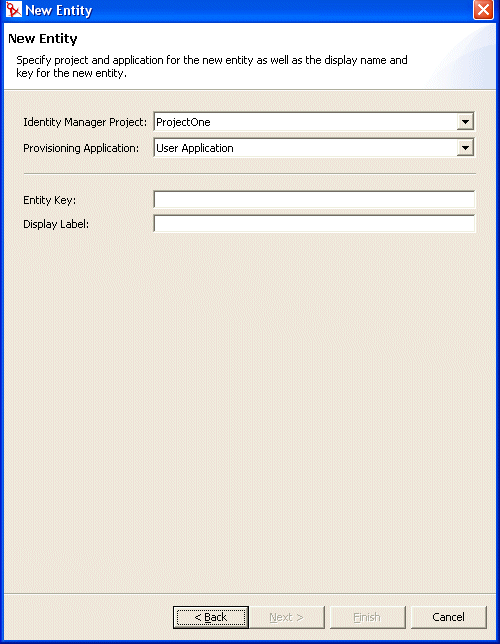
-
Complete el panel como se muestra a continuación:
-
Haga clic en Siguiente. Se mostrará el diálogo Entidad nueva:
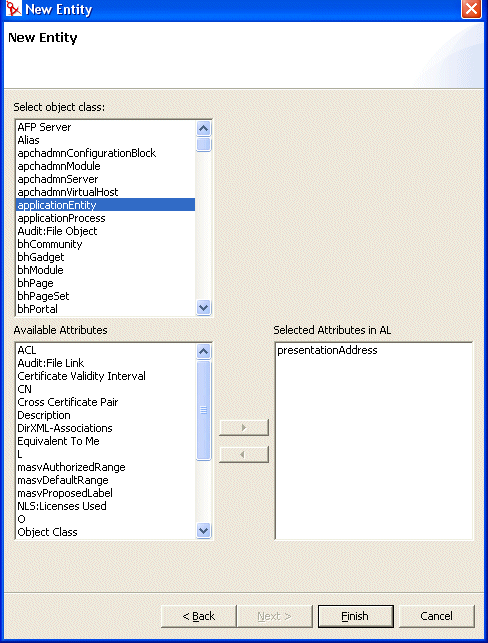
-
Seleccione la clase de objeto para la entidad que desea crear y, a continuación, seleccione los atributos en la lista Atributos disponibles
SUGERENCIA:Si la clase de objeto de la entidad que desea crear no se muestra en la lista de clases de objetos disponibles, es posible que deba actualizar el archivo local de esquema del diseñador. Siga los pasos descritos en Para actualizar la lista de elementos del esquema disponibles:.
-
Haga clic en Finalizar.
Se mostrará la hoja de propiedades para editarla.
Si desea obtener más información, consulte Referencia de la propiedad de una entidad.
NOTA:Para que el atributo esté disponible para la aplicación de usuario, debe implantar la entidad que contiene el atributo.
Adición de atributos
Para añadir un atributo:
-
Seleccione una entidad.
-
Añada un atributo:
- Haciendo clic con el botón derecho y seleccionando Añadir atributo.
o
- Haciendo clic en el icono Añadir atributo.
El sistema le solicitará lo siguiente:
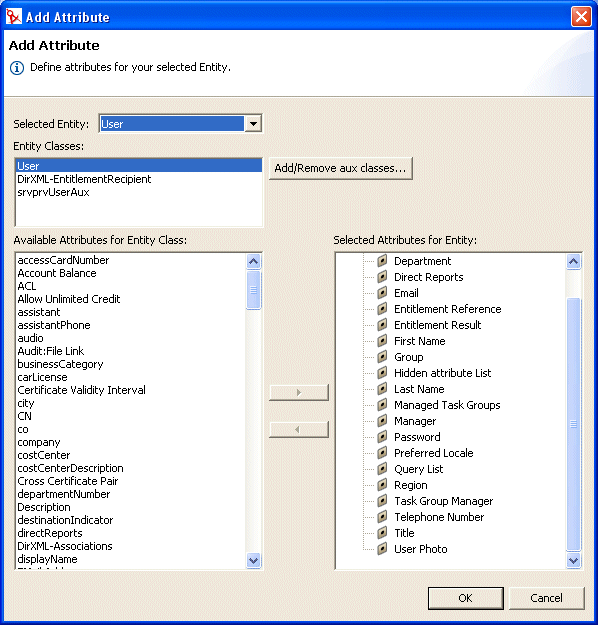
-
Seleccione el atributo en la lista Atributos disponibles para la clase de entidad y añádalo a la lista Atributos seleccionados para la entidad .
SUGERENCIA:Si el atributo que desea crear no se muestra en la lista de atributos disponibles para la clase de entidad, es posible que deba actualizar el archivo local de esquema del diseñador. Siga los pasos descritos en Para actualizar la lista de elementos del esquema disponibles:.
-
Haga clic en Aceptar.
Se mostrará la hoja de propiedades para editarla.
Si desea obtener más información, consulte Referencia de la propiedad de un atributo.
NOTA:Para que el atributo esté disponible para la aplicación de usuario, debe implantarlo.
Referencia de la propiedad de una entidad
Puede definir los tipos de propiedades siguientes en las entidades:
Propiedades de acceso de la entidad
Las propiedades de acceso controlan cómo la aplicación de usuario interactúa con la entidad. Incluyen:
Propiedades obligatorias de la entidad
Las propiedades obligatorias de la entidad son:
Propiedades de búsqueda de la entidad
Las propiedades de búsqueda de la entidad son:
|
Nombre de propiedad |
Descripción |
|---|---|
|
Buscar en contenedor |
Nombre completo del nodo LDAP o contenedor donde se inicia la búsqueda (la raíz de búsqueda). Por ejemplo: ou=sample,o=ourOrg Puede desplazarse por el repositorio seguro de identidades para seleccionar el contenedor o utilizar uno de los parámetros predefinidos descritos en Uso de parámetros predefinidos. |
|
Ámbito de búsqueda |
Especifica dónde se realizará la búsqueda en relación con la raíz de búsqueda. Los valores son: <Por defecto>: este ámbito de búsqueda equivale a seleccionar Contenedores y subcontenedores. Contenedor: la búsqueda se realiza en el DN de la raíz de búsqueda y todas las entradas del nivel raíz de búsqueda. Contenedor y subcontenedores: la búsqueda se realiza en el DN de la raíz de búsqueda y en todos los subcontenedores. Equivale a seleccionar <Por defecto>. Objeto: limita la búsqueda al objeto especificado. Esta búsqueda se realiza para verificar la existencia del objeto especificado. |
|
Límite de tiempo de búsqueda[ms] |
Especifique un valor en milisegundos o especifique 0 para indicar sin límite de tiempo. |
|
Máximo de entradas de búsqueda |
Especifique el número máximo de entradas que desea que la búsqueda devuelva. Especifique 0 si desea utilizar el valor de tiempo de ejecución. Recomendaciones: Para obtener una mayor eficiencia, defina entre 100 y 200 No defina más de 1000 |
Propiedades de creación y edición de entidades
Las propiedades de creación y edición de entidades son:
|
Nombre de propiedad |
Definición |
|---|---|
|
Crear contenedor |
El nombre del contenedor donde se creará una entidad nueva de este tipo. Puede desplazarse por el repositorio seguro de identidades para seleccionar el contenedor o utilizar uno de los parámetros predefinidos descritos en Uso de parámetros predefinidos. Si no se especifica este valor, el portlet de creación solicitará al usuario que especifique un contenedor para el objeto nuevo. El portlet utilizará la raíz de búsqueda especificada en la definición de la entidad como base y permitirá que el usuario profundice desde ese punto. Si no se ha especificado ninguna raíz de búsqueda en la definición de entidad, utilizará el DN de raíz especificado durante la instalación de la aplicación de usuario. |
|
Atributo Denominación |
El atributo Denominación de la entidad (el nombre completo relativo (RDN)). Este valor sólo es necesario para las entidades en las que se ha seleccionado el parámetro de acceso Create. |
|
Entidad de edición alternativa |
Los atributos de la entidad de edición se muestran en el modo de edición del portlet de información. Seleccione una entidad en la lista desplegable o <Ninguno> si el portlet Información no va a mostrar esta entidad. |
Propiedades de gestión de contraseñas
Las propiedades de gestión de contraseñas son:
Uso de parámetros predefinidos
El editor del nivel de abstracción del directorio permite utilizar parámetros predefinidos para determinados valores. Los parámetros son:
Referencia de la propiedad de un atributo
Puede definir los tipos de propiedades siguientes en los atributos:
Propiedades de acceso de los atributos
Las propiedades de acceso de los atributos son:
Propiedades obligatorias del atributo
Propiedades de formato y de filtro del atributo
Propiedades de control de la IU del atributo
|
Nombre |
Descripción |
|---|---|
|
Tipo de datos |
Seleccione un tipo de datos en la lista siguiente:
|
|
Tipo de formato |
Utilizado por la aplicación de usuario para dar formato a los datos Los tipos de formato son:
Los tipos de formato dependen de los tipos de datos. Por ejemplo, un tipo de datos de hora sólo se puede asociar a los formato de fecha y de fecha y hora. |
|
Tipo de control |
Los tipos son: DNLookup: define que este atributo contiene una referencia de DN. Debe utilizarlo cuando desee:
La aplicación de usuario utiliza esta información para generar elementos especiales de la interfaz de usuario y para realizar búsquedas optimizadas basadas en la definición de DNLookup. Si desea obtener más información, consulte Utilización de los tipos de control de DNLookup |
|
Lista global: muestra este atributo como una lista desplegable cuyo contenido está definido en un archivo que no entra dentro de la definición del atributo. Si desea obtener más información, consulte Sección 4.4, Funcionamiento con listas. |
|
|
Lista local: muestra este atributo como una lista desplegable cuyo contenido está definido con este atributo. Para definir una lista local:
|
|
|
Rango: use el tipo de control Rango con los tipos de datos Número entero para restringir las entradas de usuario en un rango de valores secuencial. Suministrará los valores de principio y fin del rango. |
Utilización de los tipos de control de DNLookup
Cuando un tipo de control se define como DNLookup, significa que:
- Cuando los usuarios busquen en este atributo, pueden elegir entre una lista de posibles valores.
- Cuando este atributo se crea, cumplimenta o suprime, un atributo de una entidad relacionada se actualizará correctamente en función de la acción del usuario (crear, suprimir, actualizar) a fin de mantener la integridad de referencia.
DNLookup para listas de selección
La aplicación de usuario instalada contiene definiciones de entidades para usuarios y grupos. La definición de entidad de usuarios contiene un atributo llamado Grupo que está definido como tipo de control de DNLookup. Esto permite que cualquier portlet de identidad pueda proporcionar una lista de grupos de selección para un usuario determinado. Por ejemplo, supongamos que un usuario decide efectuar una búsqueda en un directorio. Desea encontrar un usuario de un grupo, pero no sabe el nombre de dicho grupo. Tiene la posibilidad de seleccionar Usuario como el objeto que desea buscar e incluir Grupo como criterio de búsqueda, tal como se muestra a continuación:
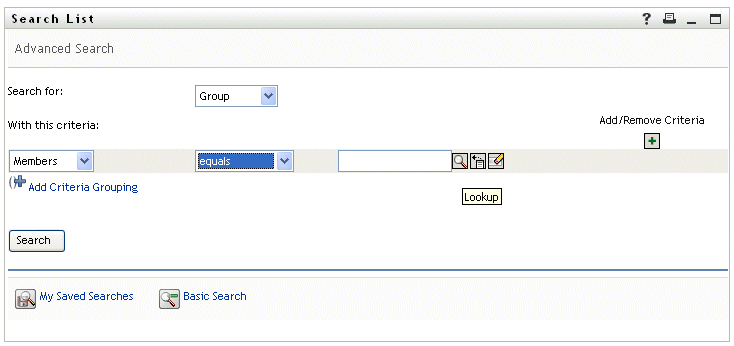
Dado que Grupo está definido como tipo de control de búsqueda de DN para la entidad Usuario, se mostrará el icono de búsqueda. Si el usuario lo selecciona, aparecerá una lista de posibles grupos:
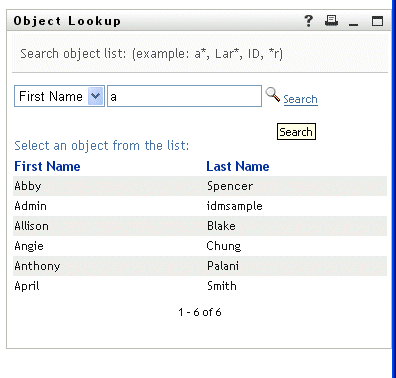
El usuario puede seleccionar un grupo en la lista.
DNLookup para integridad referencial
Los DNLookup por cuestiones de actualización o de sincronización son importantes, ya que LDAP permite que las relaciones de grupo se asignen en ambas direcciones. Por ejemplo, los datos pueden estar configurados para que:
- El objeto de usuario contiene un atributo de grupo. El atributo de grupo:
- Tiene varios valores
- Muestra una lista de todos los grupos a los que pertenece el usuario
- El objeto Grupo contiene un atributo de usuario. El atributo de usuario:
- Es multivalente
- Muestra una lista de todos los usuarios que pertenecen al grupo
Esto significa que puede tener un atributo en el objeto usuario que muestre todos los grupos a los que pertenece el usuario y en el objeto Grupo tener un atributo DN que incluya todos los miembros de dicho grupo.
Cuando el usuario solicita una actualización, la aplicación de usuario tiene que cumplir la relación y asegurarse de que los atributos de origen y de destino estén sincronizados. En DNLookup, especifique los dos atributos que tienen que estar sincronizados. Puede utilizar esta técnica para proporcionar sincronización entre cualquier objeto que esté relacionado y no sólo los objetos estructurales de grupo. Este tipo de control de DNLookup se crea especificando las propiedades de DNLookup avanzadas descritas en la referencia Propiedades de la integridad relacional de DNLookup.
Referencia de las propiedades de DNLookup
Las propiedades de visualización de DNLookup son:
Propiedades de la integridad relacional de DNLookup: estas propiedades se utilizan para sincronizar los datos entre dos objetos como grupos y miembros del grupo.
